在 Galaxy Note 5 上啟用或禁用安全模式

顯示如何在 Samsung Galaxy Note 5 上打開或關閉安全模式的教程。

在三星 Galaxy Note 5 上盡情聆聽音樂庫。該設備將支持任何非 DRM AAC、AAC+、eAAC+、MP3、WMA、3GP、MP4 和 M4A 音樂文件。按照以下步驟將音樂文件從 PC 傳輸到設備。
使用隨附的微型 USB 電纜將 Note 5 連接到您的計算機。
向下滑動狀態欄,然後選擇“作為安裝程序連接”。
選擇“媒體設備(MTP) ”。
打開“ Windows 文件資源管理器”。
在“此電腦”下,您的 Galaxy Note 5 將被列出。打開它。
打開“手機”、“三星”、“音樂”文件夾。
將任何音樂文件拖放到設備上的“音樂”文件夾中。
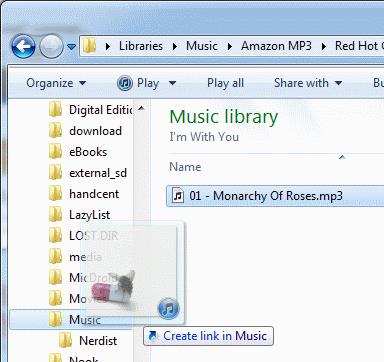
Windows Media Player 用戶可以選擇“同步”選項卡並將音樂拖到同步列表中。選擇“開始同步” 會自動將列表中的音樂複製到設備中。
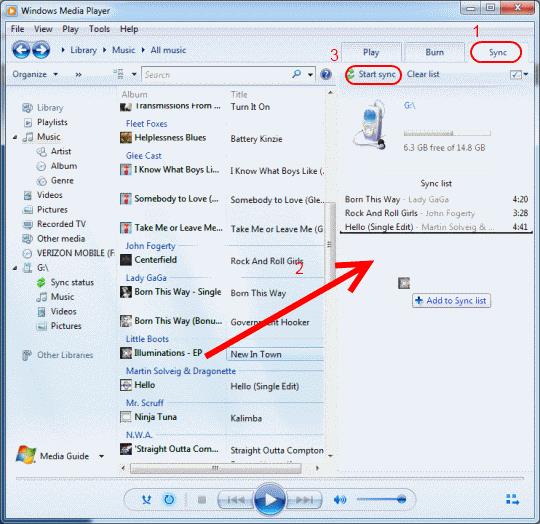
將音樂文件傳輸到 Galaxy Note 5 後,請務必正確地從計算機中正確彈出設備。
下載 安卓文件傳輸。
下載後,打開“ androidfiletransfer.dmg ”文件。
將“ Android 文件傳輸”拖到“應用程序”文件夾中。
使用隨附的 USB 數據線將 Note 5 連接到 Mac。
打開“ Android 文件傳輸”應用程序。
該應用程序將顯示您設備上的項目。打開“音樂”文件夾。
將任何音樂文件拖放到設備上的“音樂”文件夾中。
您現在可以使用音樂應用程序在旅途中聆聽您最喜愛的音樂了。您可以使用“播放音樂”或“牛奶”應用程序來聽音樂。
Galaxy Note 5 用戶還有另一個播放音樂的選項。您可以將您的音樂上傳到 Google Play並通過 Internet 播放您的音樂。不過,這確實使用了大量數據。
這篇文章適用於三星 Galaxy Note 5 型號 SM-N920。
顯示如何在 Samsung Galaxy Note 5 上打開或關閉安全模式的教程。
如果您想開始在手機上使用開發人員工具,請在 Samsung Galaxy Note 5 上啟用 USB 調試功能。
如何軟重置以及如何硬重置三星 Galaxy Note 5 智能手機的兩種方法。
我們向您展示瞭如何開始將您的三星 Galaxy Note 5 連接到您的 PC 以進行文件傳輸。
在三星 Galaxy Note 5 智能手機上控制自動屏幕旋轉設置的 2 種方法。
Facebook故事制作起来非常有趣。这里是您如何在Android设备和计算机上创建故事的方法。
学习如何通过本教程在Google Chrome和Mozilla Firefox中禁用烦人的自动播放视频。
解决三星 Galaxy Tab A 陷入黑屏且无法开机的问题。
立即阅读如何从亚马逊Fire和Fire HD平板电脑中删除音乐和视频,以释放空间、清理杂物或提升性能。
想要在您的Fire平板上添加或删除电子邮件账户?我们全面的指南将逐步向您展示如何操作,让您在最喜欢的设备上快速轻松地管理电子邮件账户。不要错过这个必读教程!
本教程展示了两种如何在您的安卓设备上永久防止应用在启动时运行的解决方案。
本教程展示了如何使用谷歌信息应用程序从安卓设备转发短信。
如何启用或禁用Android操作系统中的拼写检查功能。
想知道是否可以使用另一设备的充电器为您的手机或平板电脑充电?这篇信息性文章为您提供了一些答案。
当三星发布其新的旗舰平板电脑系列时,有许多令人兴奋的内容。Galaxy Tab S9 和 S9+ 提供了对 Tab S8 系列的预期升级,三星还推出了 Galaxy Tab S9 Ultra。











